Não é segredo, eu gosto de WSL (Windows Subsystem para Linux) e agora que o
WSL2 está disponível no
Windows Insiders Slow , é um ótimo momento para realmente explorar as opções disponíveis. O que eu acho interessante é o WSL e como ele se relaciona com o sistema Windows, como você pode mover dados de maneira limpa entre os mundos. Esta não é uma experiência que você pode facilmente ter com máquinas virtuais completas e fala da forte integração do Linux e do Windows.
Veja todas essas coisas legais que você pode fazer quando misturar sua manteiga de amendoim e chocolate!
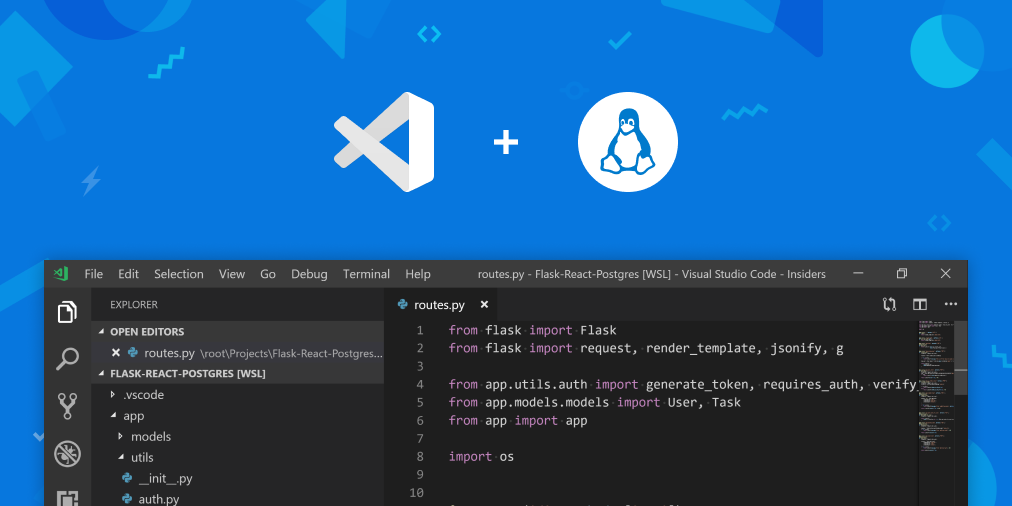
Execute o Windows Explorer no Linux e acesse os arquivos da sua distribuição
Quando você está na linha de comando WSL / bash e deseja acessar seus arquivos visualmente, pode executar o "explorer.exe". Onde está o diretório atual e você verá uma janela do Windows Explorer com os arquivos do Linux veiculados para você em um servidor plan9 de rede local.

Use comandos reais do Linux (não CGYWIN) do Windows
Eu escrevi isso antes, mas agora existem aliases para funções do PowerShell
que permitem usar comandos reais do Linux no Windows.
Você pode chamar qualquer comando Linux diretamente do DOS / Windows / qualquer outra coisa, colocando-o após o WSL.exe, assim!
C:\temp> wsl ls -la | findstr "foo" -rwxrwxrwx 1 root root 14 Sep 27 14:26 foo.bat C:\temp> dir | wsl grep foo 09/27/2016 02:26 PM 14 foo.bat C:\temp> wsl ls -la > out.txt C:\temp> wsl ls -la /proc/cpuinfo -r--r--r-- 1 root root 0 Sep 28 11:28 /proc/cpuinfo C:\temp> wsl ls -la "/mnt/c/Program Files" ...contents of C:\Program Files...
Use comandos reais do Windows (não vinho) do Linux
Os executáveis do Windows podem ser chamados / executáveis no WSL / Linux porque o Caminho do Windows está no $ PATH até o Windows. Tudo o que você precisa fazer é chamá-lo com .exe no final, explicitamente. É assim que "Explorer.exe". Funciona acima. Você também pode notepad.exe ou qualquer outra coisa.exe!
Execute o Visual Studio Code e acesse (e construa!) Seus aplicativos Linux nativamente no Windows
Você pode executar o "código". Quando você estiver em uma pasta na WSL e for solicitado a
instalar as extensões do VS Remote . Isso efetivamente divide o Visual Studio Code pela metade e executa o VS Code Server decapitado no Linux com o cliente VS Code no mundo do Windows.
Você também precisará instalar o
Visual Studio Code e a
extensão WSL remota . Opcionalmente, confira o
Windows Terminal beta para obter a melhor experiência possível de terminal no Windows.
Aqui está uma ótima série do blog Windows Command LIne. Você pode encontrar a série completa aqui:
Aqui estão os benefícios do WSL 2
- Máquinas virtuais consomem muitos recursos e criam uma experiência muito desconectada.
- O WSL original estava muito conectado, mas tinha um desempenho bastante ruim comparado a uma VM.
- O WSL 2 traz uma abordagem híbrida com uma VM leve, uma experiência completamente conectada e alto desempenho.
Novamente, agora disponível no Windows 10 Insiders Slow.
Execute vários Linux em segundos, lado a lado
Aqui estou executando o "wsl --list --all" e já tenho três Linux no meu sistema.
C:\Users\scott>wsl --list --all Windows Subsystem for Linux Distributions: Ubuntu-18.04 (Default) Ubuntu-16.04 Pengwin
Posso executá-los facilmente e também atribuir um perfil a cada um para que eles apareçam no meu menu suspenso Windows Terminal.
Execute um X Windows Server no Windows usando o pengwin
Pengwin é uma distribuição Linux personalizada específica da WSL que vale a pena. Você pode obtê-lo na
Windows Store . Combine o Pengwin com um
servidor X como o X410 e você terá um sistema integrado muito legal.
Mova facilmente as distros da WSL entre sistemas Windows
Ana Betts destaca essa ótima técnica onde você pode facilmente mover sua distribuição perfeita do WSL2 de uma máquina para
n máquinas.
wsl --export MyDistro ./distro.tar # put it somewhere, dropbox, onedrive, elsewhere mkdir ~/AppData/Local/MyDistro wsl --import MyDistro ~/AppData/Local/MyDistro ./distro.tar --version 2
É isso. Obtenha sua configuração ideal do Linux sincronizada em todos os seus sistemas.
Use o provedor de credenciais do Windows Git na WSL
Todas essas coisas culminam
neste adorável post de Ana Betts, onde ela integra o
Provedor de Credenciais do
Windows Git na WSL , transformando / usr / bin / git-credential-manager em um script de shell que chama o gerenciador de git creds do Windows. Genius Isso só seria possível dada essa integração limpa e rígida.
Agora, vá lá, instale o WSL,
Windows Terminal e faça de você um
ambiente Linux brilhante no Windows .